手机相册怎么修剪大小 华为手机如何设置裁剪图片比例大小
手机相册是我们生活中常用的一个功能,通过它我们可以记录下美好的瞬间和回忆,有时候我们拍摄的照片可能需要进行修剪大小,以更好地展现画面的重点。华为手机作为一款受欢迎的智能手机品牌,其相册功能也十分强大。华为手机如何设置裁剪图片的比例大小呢?让我们一起来了解一下。
华为手机如何设置裁剪图片比例大小
具体步骤:
1.打开手机相册,选择要编辑的图片。
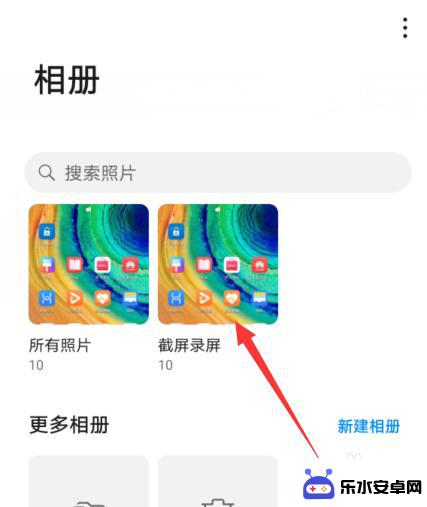
2.然后点击下方的编辑选项。
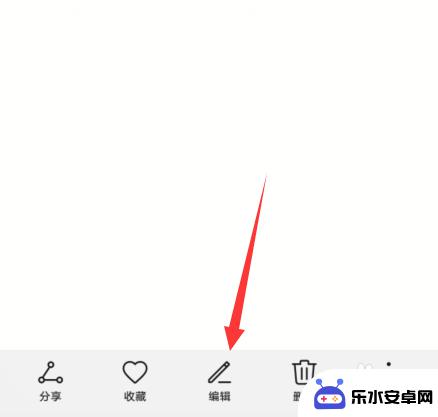
3.进入编辑状态点击下方的选项修剪。

4.然后选择要裁剪的比例大小。

5.选择设置好之后点击保存选项。
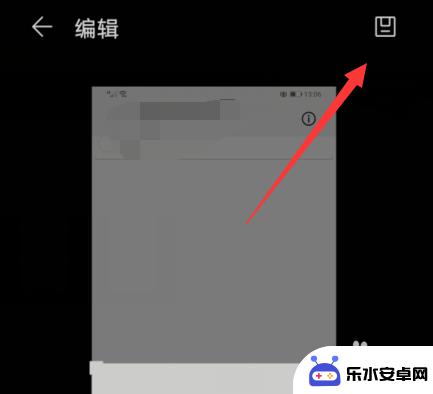
6.然后点击确认对话界面的保存选项即可。
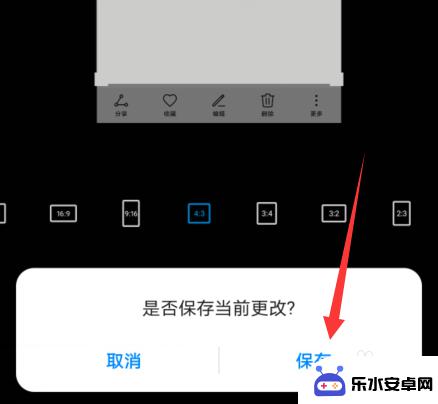
以上就是手机相册怎么修剪大小的全部内容,碰到同样情况的朋友们赶紧参照小编的方法来处理吧,希望能够对大家有所帮助。
相关教程
-
 苹果怎么剪辑手机视频 苹果手机如何裁剪视频大小
苹果怎么剪辑手机视频 苹果手机如何裁剪视频大小随着手机摄影技术的不断发展,越来越多的人喜欢用手机记录生活中的美好瞬间,有时候我们拍摄的视频可能存在一些不完美的地方,比如大小不合适。而对于苹果手机用户来说,幸运的是,苹果手机...
2023-12-06 16:20
-
 华为手机怎么剪视频长短 华为手机怎么用自带软件剪辑视频
华为手机怎么剪视频长短 华为手机怎么用自带软件剪辑视频华为手机作为一款功能强大的智能手机,不仅拥有出色的拍摄性能,还内置了多款视频剪辑软件,为用户提供了便捷的视频剪辑功能,无论是想要将视频剪辑成短小精悍的短视频,还是想要制作高质量...
2024-04-05 12:43
-
 手机大卡怎样剪成小卡 手机卡怎么剪成小卡教程
手机大卡怎样剪成小卡 手机卡怎么剪成小卡教程在现如今智能手机成为我们生活中不可或缺的一部分的时候,手机卡也变得越来越重要,有时候我们可能会遇到一些问题,比如我们刚购买的手机卡太大无法插入手机的卡槽。如何将手机大卡剪成小卡...
2024-02-19 10:23
-
 手机如何学电脑剪辑视频 PR裁剪快捷键是什么
手机如何学电脑剪辑视频 PR裁剪快捷键是什么现在随着智能手机的发展和普及,越来越多的人开始利用手机学习电脑视频剪辑技术,其中Adobe Premiere Pro(简称PR)是一款功能强大的视频剪辑软件,拥有众多强大的剪辑...
2024-05-18 11:40
-
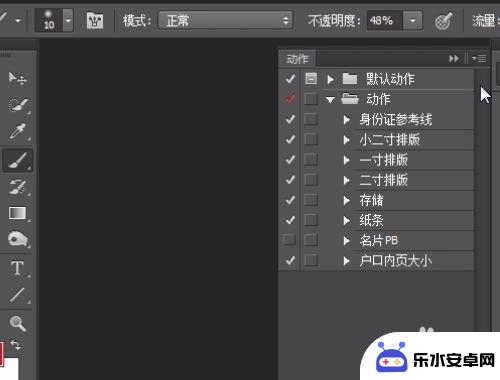 手机照片如何剪切尺寸保存 用PS裁剪一寸照片的步骤
手机照片如何剪切尺寸保存 用PS裁剪一寸照片的步骤在如今的数字时代,手机已经成为了我们生活中不可或缺的一部分,随着手机摄影的普及,我们每天都会拍摄大量的照片。有时候我们需要对这些照片进行剪切和调整尺寸,以便于打印或保存。在这个...
2023-12-16 11:32
-
 手机剪映如何调整文本 剪映字幕怎么调整大小和位置
手机剪映如何调整文本 剪映字幕怎么调整大小和位置在使用手机剪映进行视频剪辑时,文本处理是一个非常重要的环节,剪映提供了丰富的文本编辑功能,可以轻松调整字幕的大小和位置,让视频内容更加生动和吸引人。通过简单的操作,用户可以自由...
2024-05-09 10:40
-
 华为手机图片大小怎么调整 华为手机拍照清晰度设置
华为手机图片大小怎么调整 华为手机拍照清晰度设置在使用华为手机拍照时,调整图片大小和清晰度设置是非常重要的,通过调整图片大小,可以根据需要选择合适的像素,以节省手机存储空间或保留高清画质。而调整拍照清晰度则可以提升照片的质量...
2024-08-22 16:15
-
 手机桌面相册名片怎么设置 华为手机设置相册图片为桌面快捷方式步骤
手机桌面相册名片怎么设置 华为手机设置相册图片为桌面快捷方式步骤在现代社会手机已经成为人们生活中不可或缺的工具,而手机的桌面相册和名片设置更是让用户能够个性化自己的手机界面,特别是在华为手机上,设置相册图片为桌面快捷方式可以让用户更加方便快...
2024-07-06 15:31
-
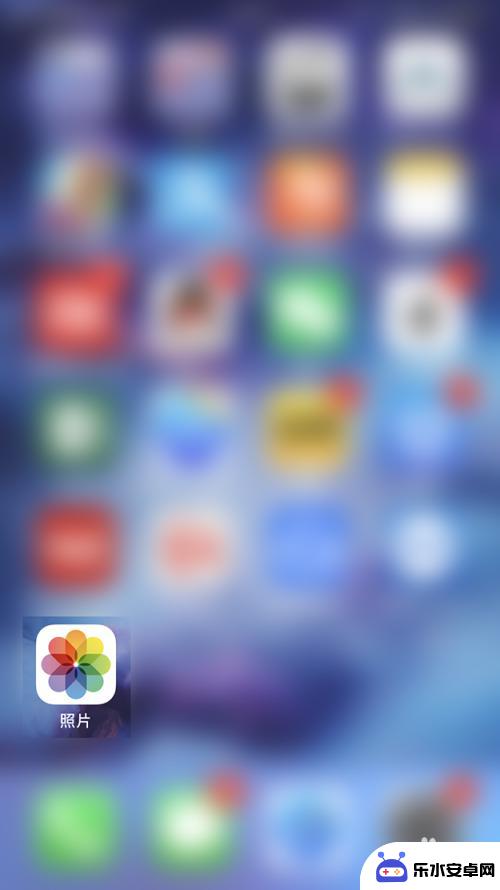 苹果手机晚霞视频怎么剪 苹果手机视频裁剪教程
苹果手机晚霞视频怎么剪 苹果手机视频裁剪教程苹果手机的晚霞视频拍摄效果通常非常出色,让人欣赏到大自然美丽的一面,而如何剪辑这些晚霞视频,让它们更加生动和令人惊艳呢?苹果手机提供了强大的视频裁剪功能,让用户可以轻松剪辑自己...
2024-12-06 08:13
-
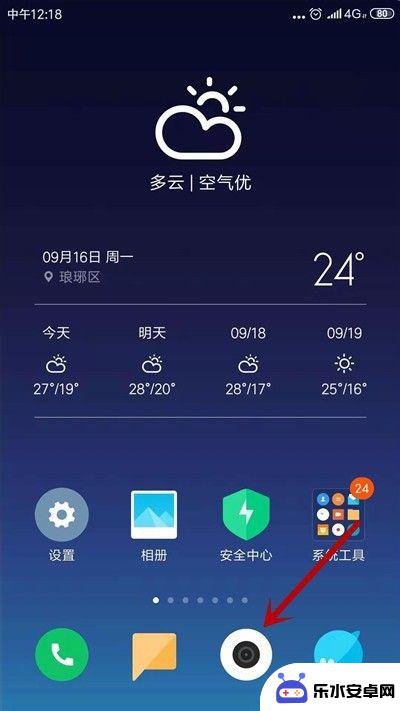 手机拍照如何设置壁纸大小 手机相机像素大小设置
手机拍照如何设置壁纸大小 手机相机像素大小设置手机摄影已经成为我们生活的一部分,随时随地记录生活中的美好瞬间,在使用手机拍照时,如何设置壁纸大小以及手机相机像素大小设置成为了许多人关注的话题。正确地设置壁纸大小可以让图片在...
2024-09-19 14:20
热门教程
MORE+热门软件
MORE+-
 智能AI写作最新版免费版
智能AI写作最新版免费版
29.57MB
-
 扑飞漫画3.5.7官方版
扑飞漫画3.5.7官方版
18.34MB
-
 筝之道新版
筝之道新版
39.59MB
-
 看猫app
看猫app
56.32M
-
 优众省钱官方版
优众省钱官方版
27.63MB
-
 豆友街惠app最新版本
豆友街惠app最新版本
136.09MB
-
 派旺智能软件安卓版
派旺智能软件安卓版
47.69M
-
 黑罐头素材网手机版
黑罐头素材网手机版
56.99M
-
 拾缘最新版本
拾缘最新版本
8.76M
-
 沐风跑步打卡2024年新版本
沐风跑步打卡2024年新版本
19MB